無界趣連是一款高效可靠的遠程控制軟件,帶來多樣化的遠程連接選擇。它允許多臺電腦互聯,無論是遠程游戲還是異地辦公,都能提供穩(wěn)定流暢的體驗。還支持多設備同時在線,身處不同地點,也能通過無界實現手機遠程操控電腦。只需在手機、電腦、電視等設備登錄相同賬號,就可以輕松實現跨設備屏幕共享與數據同步。需要的朋友快來下載試試吧!
無界趣連怎么連接手機
1、首先,在本站下載無界趣連電腦版和雷電模擬器;
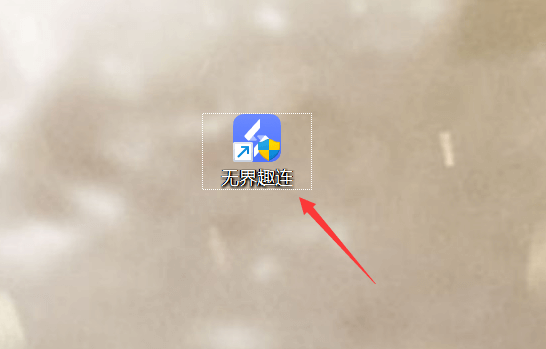
2、安裝雷電模擬器和無界pc端后,雙擊桌面的無界趣連圖標或者點擊模擬器左上角的【手機控制】,然后登錄無界趣連;
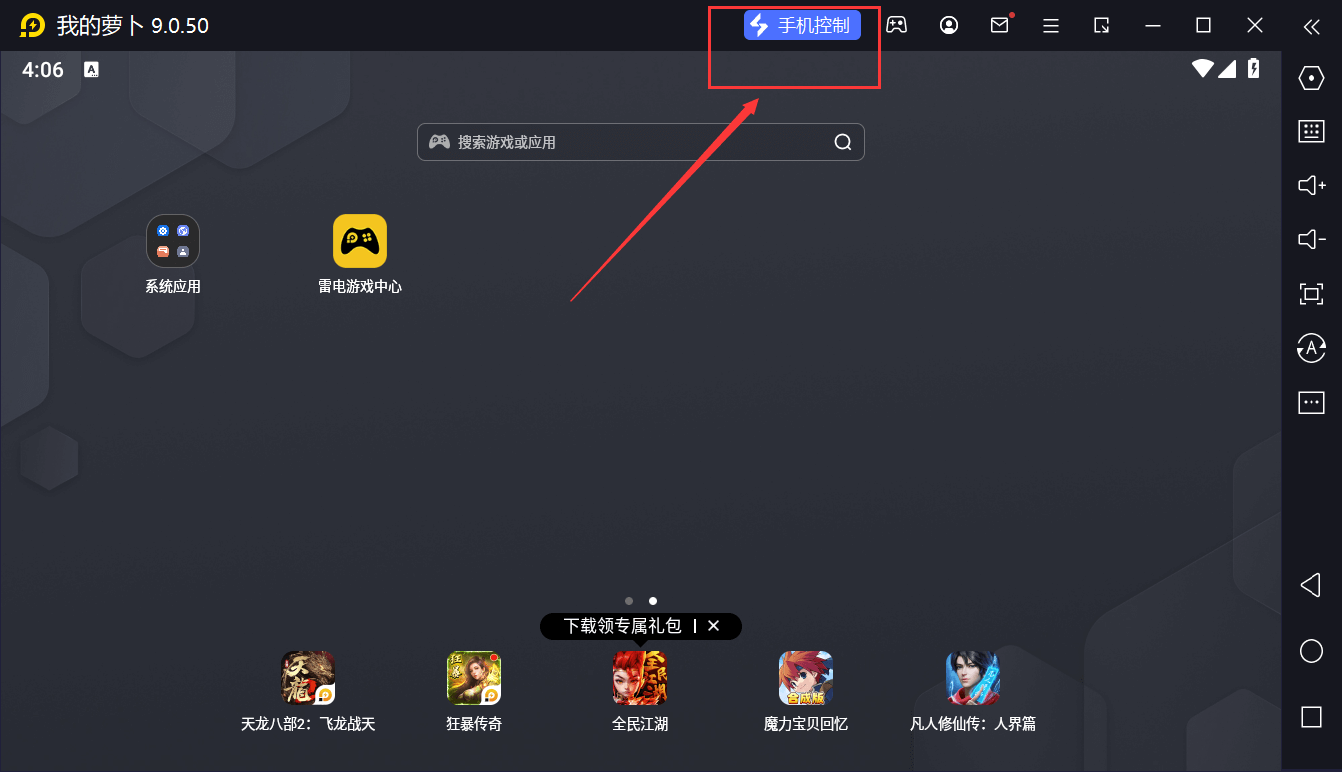
3、手機下載安裝好無界趣連后,登錄和pc同一個賬號就完成連接了;
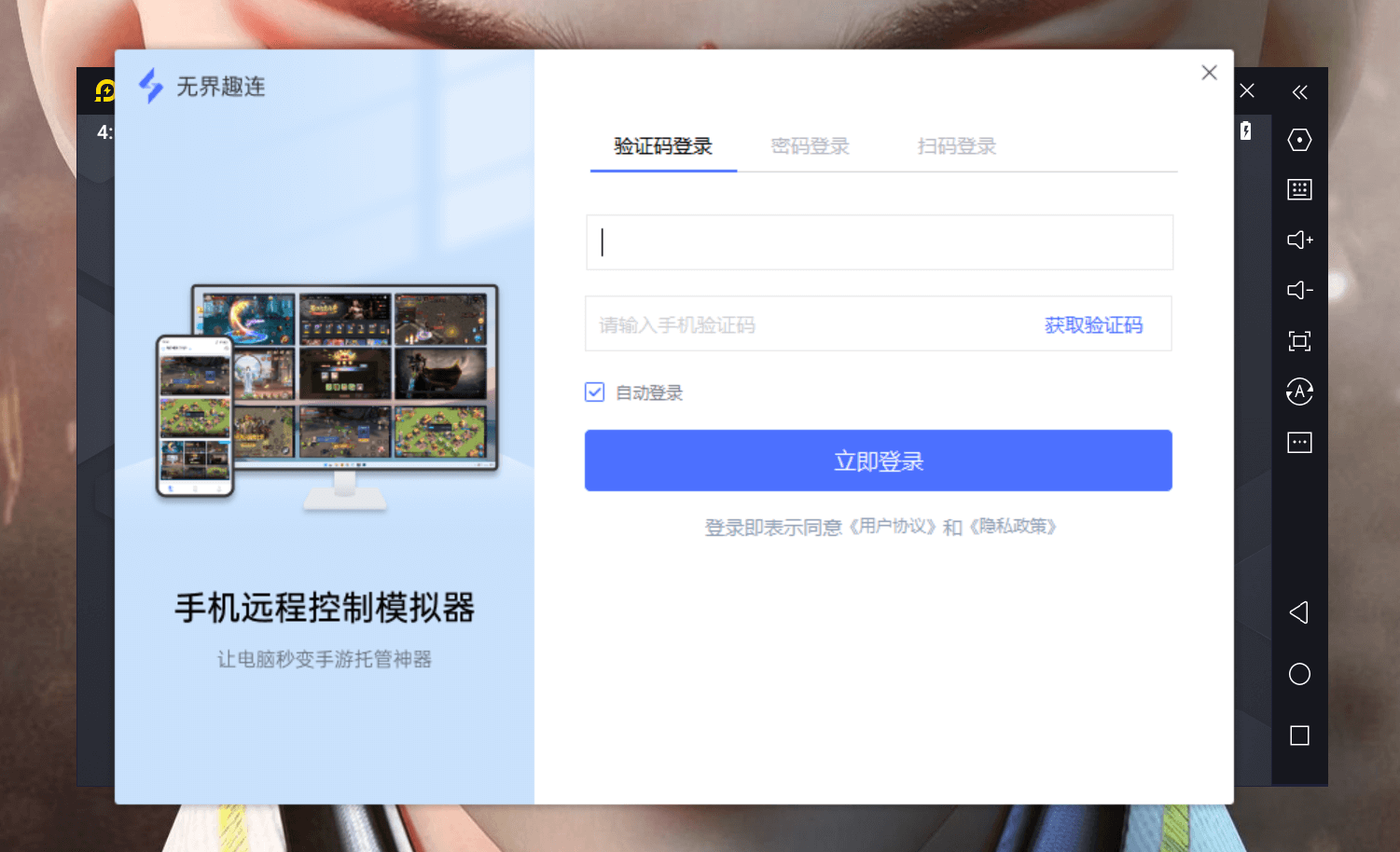
4、從小畫面點進去就可以精準的操作模擬器啦,滑到最后一個就是電腦桌面,點進去就可以手機遠程控制電腦。

無界趣連推薦亮點
1、打通屏幕、存儲與運算能力
只需在個人手機、電腦、電視上登錄同一賬戶,畫面內容與文件資料即可在各設備間無縫切換與共享。
2、玩手游,何須拘泥掌中 展玩端游,不必守在桌前
去山頂、去海邊、去森林,去任何有風的角落……即時連通,盡享電腦強勁性能帶來的流暢體驗。
3、煥新體驗,解鎖更多歡樂
手機瞬間化身多臺設備,單人也能組隊挑戰(zhàn)任務,隊友交替完成日常事務,輕松管理賬號,更多新奇玩法待您探索。
無界趣連常見問題
一、遇到遠程操作卡頓怎么處理?
首先,請確認電腦端和手機端的無界是否已更新至最新版。
如果已是最新版,接下來請進行以下檢查:
1、在全屏模式下,輕觸右下角的Wi-Fi圖標三次,查看幀率與網絡狀態(tài)。
2、測試電腦上傳速度及手機下載速度(可以通過電腦瀏覽器搜索測速工具來檢測上行速度,最低要求為5Mbps,速度越快越順暢)。
3、確保電腦本地操作流暢,因為電腦本身的卡頓會直接影響到遠程控制的體驗。
4、確認顯示器是否開啟,有時關閉或拔除顯示器會導致畫面停滯。
5、打開電腦的任務管理器,查看CPU和GPU的使用率,若占用過高也可能引起卡頓現象。
二、顯示為離線狀態(tài)如何解決?
1、驗證手機聯網狀況以及電腦是否斷網,任一設備斷網都會造成離線。
2、確認電腦上的無界軟件是否正常運行,沒有出現崩潰情況。
先檢查電腦是否死機,電腦故障同樣會影響無界的運作;如電腦運行正常,則需進一步檢查托盤中的無界圖標是否表明其正在運行。
3、注意,目前單位內部網絡和校園網絡環(huán)境可能不支持該功能。
三、端游按鍵無法響應怎么辦?
查看app與pc端的無界趣連是否有【驅動異常】提示,點擊【立即修復】按鈕嘗試解決。
四、端游模式下手柄無法識別怎么辦?
1、確認實體電腦上未連接實體手柄,因為這可能會干擾虛擬手柄的識別。
2、檢查游戲內設置,確定是否需要手動切換至手柄模式(例如《原神》),調整后即可正常使用。
3、留意電腦無界趣連界面底部是否有【驅動異常】提示,如有則點擊立即修復。
五、遇到驅動異常提示且修復失敗怎么辦?
1、對于Win10或Win11系統(tǒng),確保內核隔離完整性被關閉,關閉后再重啟電腦嘗試解決問題。
2、針對Win7系統(tǒng),檢查是否缺少msu補丁。
3、如果以上步驟均未能解決問題,可以嘗試重新安裝電腦端的無界軟件。
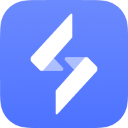
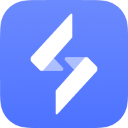 無界趣連 v1.3.22.052.06MB
無界趣連 v1.3.22.052.06MB